Za pár dnů budou vánoční svátky a nový rok 2014, který přináší všeobecně plno změn. Z účetního hlediska zůstaly tentokrát zachovány stejné sazby DPH, dokonce ani další razantní změna formy elektronického podání přiznání DPH nenarušila funkčnost programu OZO. Snad jen důraznější očekávané uplatňování ručení za platby DPH, kdy je nutné sledovat, zda je náš obchodní partner spolehlivým plátcem DPH, přináší nutnost spolupráce programu s údaji uloženými informacemi na internetu. A právě na oblast komunikace programu s internetem jsme se letos zaměřili nejvíce.
Nebylo by snadné popsat opravdu každou změnu v programu, dále proto najdete v textu pouze nejzajímavější změny. Myslíme si, že třeba online načítání adres zákazníků z databáze ARES může použít každý. Navíc, je také možné načíst z internetu u plátců DPH i evidované bankovní účty. Je toho více, na co se můžete v programu OZO 2014 těšit.
UPOZORNĚNÍ, dále uvedený text je pouze část popisu změn, kompletní popis najdete zde:
https://www.ozo.cz/download/Pokyny_OZO_2014.pdf
1. Nastavení služeb z internetu
Pro používání téměř všech novinek v programu (ověření u FÚ, načítání adres, elektronická hlášení na FÚ apod.) je nutné program spouštět ve WinOzo 2014 (DOSová verze tyto akce neumožňuje) a mít nastavené stálé připojení internetu k Vašemu počítači. Pro každý počítač, který má tyto novinky využívat, je nutné v menu „Nastavení – Modifikace programu – Windows“ nastavit písmeno „A“ ve volbě Používat internet pro načtení adres.
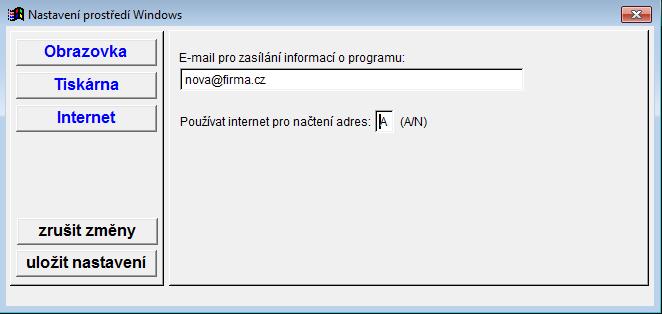
2. Nastavení elektronické formy přiznání k dani z přidané hodnoty
Od 1.1.2014 přibyla povinnost podávat „Přiznání k dani z přidané hodnoty“ výhradně v elektronické formě. Výjimkou jsou pouze fyzické osoby s obratem do 6 mil.Kč.
Řada nastavení pro elektronické zasílání formuláře k DPH je společná s vytvořením souborů pro Souhrnné hlášení či Přenesenou daňovou povinnost, které má většina uživatelů již nastaveno. Pro jistotu Vám pomůžeme některé volby překontrolovat.
Nejdříve musíte vyplnit v „Nastavení – Modifikace programu – Program“ volbu Adresář pro tisk do souboru, elektronická podání XML. Od operačního systému Windows Vista se Vám žádný soubor neuloží jen na disk C:\, proto je vždy lepší si založit novou složku, kam se Vám budou soubory formuláře DPH, souhrnného hlášení či přenesené daňové povinnosti ukládat. Nejlépe je vytvořit např. složku DPH. Pokud zpracováváte více firem, doporučujeme si ve složce DPH vytvořit další složky např. se zkráceným názvem firmy (nejlépe do 8 znaků bez mezer a bez diakritiky).
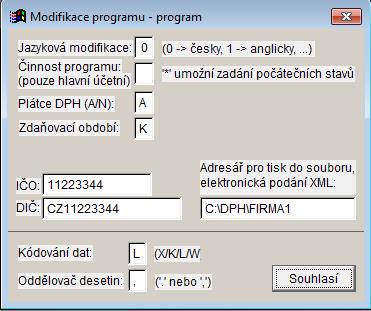
Další nastavení, které je nutné vyplnit, najdete v „Nastavení – Modifikace programu – Identifikace plátce“. Samozřejmostí je vyplnění všech údajů o firmě v různých záložkách tohoto nastavení. Pro elektronické zasílání DPH je důležité vyplnit i Číslo FÚ a Číslo územního pracoviště FÚ. Tyto číselníky jsme Vám zaslali již v minulých letech (odkaz je uveden v poznámce).
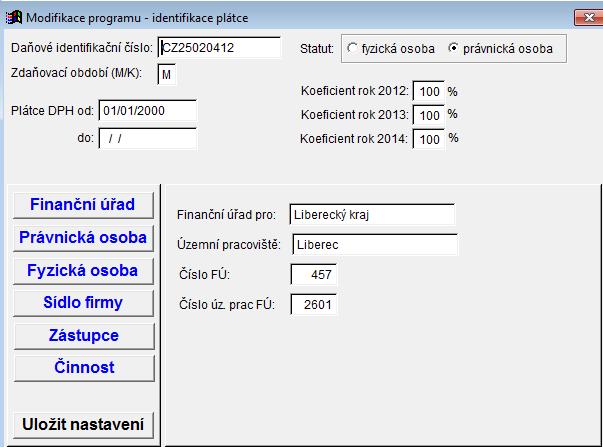
Dalším potřebným nastavení je nutnost vyplnit Číslo činnosti. Pro snadnější dohledání tohoto čísla klikněte na volbu Zobrazit činnost z ARESu, kde se Vám zobrazí všechny činnosti, které máte pro danou firmu zaevidované.
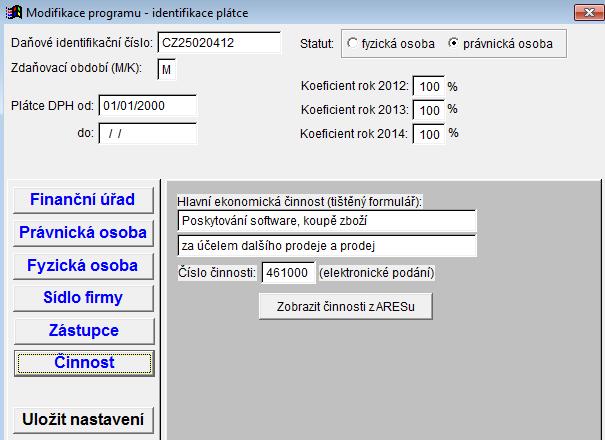
Pro samotné vytvoření elektronické podoby formuláře DPH postupujete stejně, jako při vytvoření papírové podoby. Od nastavení správných řádků formuláře v menu „DPH – Sazebník daně“ až po kontrolu samotného formuláře. Po zvolení konečné volby Uzavření DPH, odevzdání na FÚ, si najdete poslední formulář v menu „DPH – Daňová přiznání – Přehled“. Pokud máme vybrané správné (řádné) přiznání k DPH, můžeme zvolit klávesu F7-tisk a poté zadat (vpravo nahoře) volbu Výstup: DATA. Následně Vám program oznámí přesné místo a název souboru, kde dané přiznání najdete.
 Nastavení výstupu XML souboru
Nastavení výstupu XML souboru
Oznámení názvu XML souboru a místo, kam byl uložen
Poznámka:
Vysvětlivky k názvům souborů k DPH :
FDPH – formulář DPH
SDPH – souhrnné hlášení
DP_P – přenesená daňová povinnosti z pohledávek
DP_Z – přenesená daňová povinnost ze závazků
Součástí těchto názvů je i období, za které je dané hlášení (měsíc či čtvrtletí) vytvořeno.
Číselník jednotlivých finančních úřadů a územních pracovišť:
https://www.ozo.cz/FU_ciselnik.pdf
Doporučujeme také alespoň1x si překontrolovat vytvoření XML souboru načtením na stránkách daňového portálu.
Podrobný popis k elektronickému zasílání hlášení na FÚ najdete v v Častých dotazech na našich stránkách www.ozo.cz , kde jsme podrobně popisovali již přenesenou daňovou povinnost
podobný jako u přenesené daňové povinnosti, který najdete v Častých dotazech na našich stránkách www.ozo.cz
3. Nastavení pro automatické nahlášení dlužníků
Nová služba, která Vám automaticky nahlásí, při vystavování faktur i při vytváření nových výdejek ve skladu, informaci o tom, že Váš zadaný odběratel má některé neuhrazené předchozí faktury již po splatnosti. Nyní budete mít větší kontrolu nad vystavováním dokladů odběratelům, kteří včas neplatí. Jaké nastavení použijete, záleží jen na Vás. Můžete si nastavit automatické doplnění údajů z nezaúčtovaných dokladů vždy při prvním spuštění programu v daném dni v „Nastavení – Modifikace programu – Ekonomické informace“ nebo individuální nastavení v menu „Manager – Adresy“. V adresáři firem stačí zvolit klávesu F12-dluhy a nastavit si generování dlužníků dle vlastního uvážení.
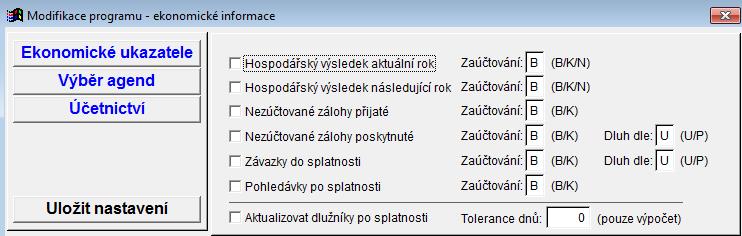 Zde si můžete nastavit volbu Aktualizovat dlužníky po splatnosti vč. počtu tolerovaných dnů. Upozornění: výběr adres, které se mají evidovat pro dlužníky, musíte nejdříve nastavit klávesou F12 v menu „Manager – Adresy“
Zde si můžete nastavit volbu Aktualizovat dlužníky po splatnosti vč. počtu tolerovaných dnů. Upozornění: výběr adres, které se mají evidovat pro dlužníky, musíte nejdříve nastavit klávesou F12 v menu „Manager – Adresy“
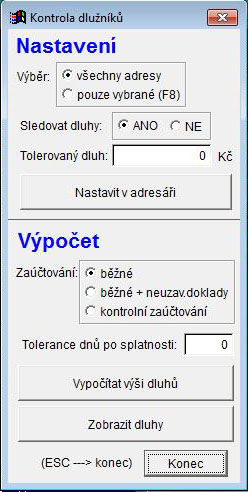
V nastavení si zvolíte dané adresy, které chcete kontrolovat (musíte nejdříve nastavit výběr adres i pro automatické doplnění neplatičů při spuštění programu) a nastavíte jim tolerovanou výši dluhu. Ve výpočtu si zvolíte způsob, kterým se mají vypočítávat dlužné částky a prominutí dnů po splatnosti.
4. Načtení adres, bankovních účtů – ověření plátce
Již v současné době mají všichni plátci daně z přidané hodnoty povinnost si ověřovat své dodavatele. Musí nejen hlídat, zda nepatří mezi nespolehlivé plátce (dle § 106a), ale také si ověřit jejich bankovní účet z důvodu ručení příjemce zdanitelného plnění (dle § 109). Program WinOZO 2014 Vám při zápise dokladů nejen ověří spolehlivost plátce v databázi Ministerstva financí ČR, ale i přímo uloží bankovní účet klienta, který má uvedený na finančním úřadě pro svou ekonomickou činnost. Pokud nemáte v „Manager – Adresy“ uložen žádný bankovní účet, tak Vám při načtení údajů zvolený účet uložíme. Pokud tam nějaký již existuje, tak se zvolený účet uloží jen v přehledu závazků.
Velkou výhodou připojení Vašeho počítače k internetu je i online načítání adres zákazníků z databáze podnikatelů (ARES) z internetu. Adresy svých obchodních partnerů pak můžete jednoduše načíst jak při zakládání nové adresy, tak i při vyplnění adres, které nechcete zakládat v menu „Manager“.
 Zvolte Načíst údaje z registru plátců DPH
Zvolte Načíst údaje z registru plátců DPH
 Zde uvidíte informaci, zda se nejedná o Nespolehlivého plátce či jaký má zveřejněný bankovní účet
Zde uvidíte informaci, zda se nejedná o Nespolehlivého plátce či jaký má zveřejněný bankovní účet
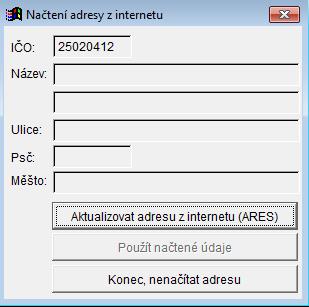 Pro kontrolu či načtení adresy zvolte Aktualizovat adresy z internetu
Pro kontrolu či načtení adresy zvolte Aktualizovat adresy z internetu
 Po zadání Použít načtené údaje se přepíše nová adresa
Po zadání Použít načtené údaje se přepíše nová adresa
Poznámka:
Všechny údaje se vždy přepíší při zadání či opravě v menu „Manager – Adresy“. V ostatních agendách se údaje přepíší jen u právě prováděného zápisu.
5. Nové sestavy v cizí měně
Pro snadnější práci s cizí měnou jsme pro Vás připravili dvě nové sestavy. Tiskovou sestavu Přehled v cizí měně, kde uvidíte fakturováno i uhrazeno v dané cizí měně. Tiskovou sestavu Kurzové rozdíly mají jen uživatelé podvojného účetnictví, která by měla sloužit jako podklad pro zaúčtování kurzových rozdílů k 31.12.
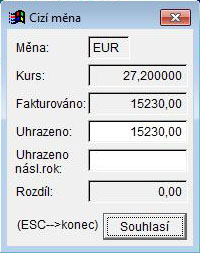
Informace o úhradě v cizí měně se Vám zobrazí v přehledu pohledávek, závazků i záloh na základě zadání kláves „Alt“ a „C“. Pokud byste chtěli doplnit informace o úhradě v cizí měně ručně, musíte mít v „Nastavení – Modifikace programu – Program“ zadanou „ * “ (hvězdičku) v Činnosti programu.
6. Kontrolní zaúčtování modulu Pokladna
Další novinku najdete v modulu „Účetnictví / Daňová evidence – Vstup dokladů – Kontrolní zaúčtování“. Při inicializaci „Kontrolního zaúčtování“ (v daňové evidenci i v podvojném účetnictví) najdete novou volbu „Zaúčtovat i pokladnu“, která Vám pro kontrolní účely uzavře a zaúčtuje všechny pokladní doklady z modulu „Pokladna“, aniž byste je museli skutečně uzavírat. Při používání modulu „Pokladna“ tak můžete mít všechny pokladní doklady otevřené po celý rok a uzavřít je např. až ke konci roku.
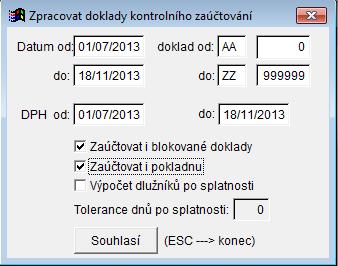 Tabulka pro kontrolní zaúčtování (podobná je v daňové evidenci)
Tabulka pro kontrolní zaúčtování (podobná je v daňové evidenci)
7. Nová hlášení a vzhled programu
Snažili jsme se opět přidat více přehlednějších obrazovek ve Windows verzi při přechodu z DOS verze. Zde například nové menu archivace dat.
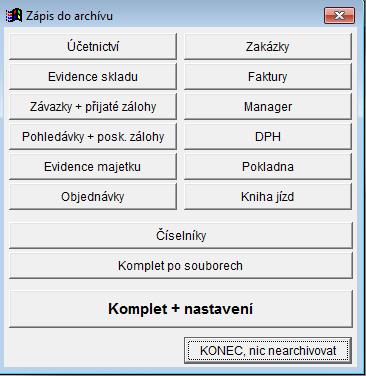
A mnoho dalšího…
